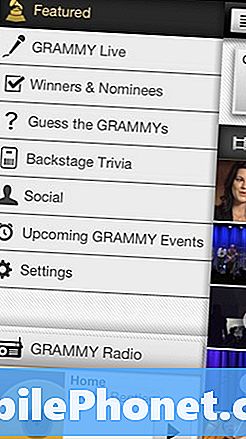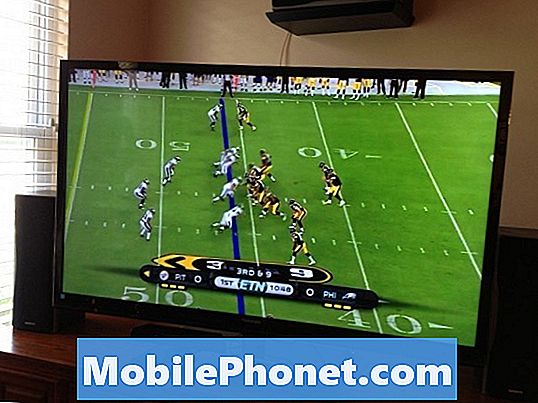#Samsung #Galaxy # Note9 este un dispozitiv Android premium lansat anul acesta și este cel mai recent model din seria de telefoane Note. Cel mai cunoscut pentru ecranul său mare AMOLED de 6,4 inci, care funcționează atât cu intrare tactilă, cât și cu stylus, acest telefon are, de asemenea, un impresionant sistem de cameră dublă de 12 MP, care face fotografii și videoclipuri extraordinare. Deși acesta este un dispozitiv performant solid, există cazuri în care pot apărea anumite probleme pe care le vom aborda astăzi. În această ultimă versiune a seriei noastre de depanare, vom aborda problema instabilă a conexiunii de date mobile Galaxy Note 9.
Dacă dețineți un Samsung Galaxy Note 9 sau orice alt dispozitiv Android, nu ezitați să ne contactați folosind acest formular. Vom fi mai mult decât fericiți să vă ajutăm cu orice îngrijorare pe care o aveți cu dispozitivul dvs. Acesta este un serviciu gratuit pe care îl oferim fără șiruri atașate. Cu toate acestea, vă rugăm ca atunci când ne contactați să încercați să fiți cât mai detaliat posibil, astfel încât să puteți face o evaluare exactă și să puteți da soluția corectă.
Cum să remediați Samsung Galaxy Note 9 Conexiune de date mobile instabilă
Problemă: Bună, am o notă 9. Este cu sprint. De câteva săptămâni am probleme de conectivitate și am analizat articolele dvs. Am făcut toți pașii pe care i-ai descris. Totul, de la o resetare soft la o resetare din fabrică. Ștergeți partiția cache, a pornit în modul sigur, a rulat-o fără aplicații terță parte, a actualizat PRL, a resetat setările de rețea, a eliminat sim și a reintrodus-o, etc. telefonul meu și extragerea informațiilor de depanare de pe telefon au determinat că casa mea era problema. Nu a fost și le-am spus asta pentru că problema mea se întâmplă peste tot. Cu toate acestea, mi-au trimis cutia lor magică și am pus-o la punct. Totuși, problema persistă. Iată problema: am o conexiune MOBILĂ instabilă absolut oribilă. Completați oprirea uneori. Exec speedcheck și 1 minut va fi descărcat la 90 Mbps și următorii 0,00 Mbps la 1,2 Mbps (sau introduceți orice Mbps foarte scăzut aici). Ping-ul este peste tot de la 100 ms la 499 ms. Voi fi dat afară din jocuri live, opriri de streaming, terminarea apelurilor video etc. În acest timp, uneori pot trimite uneori mesaje text și pot apela persoane. De 1 dată am încercat să-mi sun transportatorul prin sprint prin * 2 și am terminat obținând VERIZON! Nu am VoLTE, am dezactivat și această funcție și am selectat doar LTE / CDMA ca conectivitate mobilă. Vă rugăm să ajutați cu această problemă. Vreau doar o conexiune mobilă stabilă și ultima soluție o trimite către „tehnicienii” cu sprint la un centru de service și știu deja că vor să-mi spună să plătesc o deductibilă de 250 de dolari pentru un telefon recondiționat. Oh, și soția mea are, de asemenea, aceeași problemă la fel ca și mine în aceleași ore exacte în aceleași locații. Simt că este sprintul meu de rețea, dar au fost LUNI! LUNI ZIC! Simt că sprintul ar fi rezolvat acest bug până acum dacă ar fi fost. Orice feedback ajută aici! Mulțumesc mult!
Soluţie: Înainte de a efectua oricare dintre pașii de depanare enumerați mai jos, este important să vă asigurați că telefonul dvs. rulează pe cea mai recentă versiune de software. Dacă este disponibilă o actualizare, vă recomand să o descărcați și să o instalați mai întâi.
Există mai mulți factori care pot cauza această problemă specială. Vom izola fiecare dintre acești factori pentru a identifica cauza principală a problemei.
Verificați dacă semnalul este puternic în zona dvs.
Primul lucru pe care va trebui să-l faceți este să vă asigurați că aveți un semnal puternic de date mobile, de preferință un semnal LTE, în zona dvs. Dacă aveți un alt dispozitiv mobil cu dvs. în rețeaua Sprint, încercați să verificați dacă are și el aceeași problemă. De asemenea, puteți să vă aduceți telefonul într-o locație în care puterea semnalului este puternică, apoi verificați dacă problema persistă.
Încercați să schimbați cartelele SIM
Următorul pas este să verificați dacă cartela SIM pe care o utilizați cauzează problema. Scoateți cartela SIM din telefon, apoi introduceți o altă cartelă SIM. Verificați dacă apare aceeași problemă. De asemenea, puteți plasa cartela SIM pe un alt dispozitiv mobil, apoi verificați dacă conexiunea de date mobile este încă instabilă.
Asigurați-vă că telefonul folosește setările APN corecte
Setarea APN este responsabilă pentru conectarea telefonului la rețeaua de date mobile a operatorului dvs. Dacă telefonul dvs. are o setare greșită, este posibil să aveți probleme cu conectarea la rețea.
Pentru a accesa setarea APN a telefonului
- Din ecranul de pornire, glisați în sus pe un loc gol pentru a deschide tava pentru aplicații.
- Atingeți Setări> Conexiuni> Rețele mobile> Nume puncte de acces.
Setările Sprint APN sunt după cum urmează
- Nume APN: Sprint
- APN: cinet.spcs
- Proxy: gol
- Port:
- Nume utilizator: necompletat
- Parolă: necompletată
- Server: Nu este setat
- MMSC: necompletat
- MMS Proxy: 68.28.31.7
- Port MMS: gol
- MCC: 234
- MNC: 15
- Tip de autentificare:
- Tipul APN: implicit
- Protocol APN: IPv4
- Protocol APN Roaming:
- Purtător:
- Tip MVNO:
Resetați conexiunile de rețea
Efectuarea acestui pas va readuce toate conexiunile de date la condițiile implicite din fabrică. Rețineți că poate fi necesar să configurați din nou setările APN ale telefonului.
Modificările care vor apărea pe dispozitiv atunci când efectuați acest pas sunt după cum urmează.
- Rețelele Wi-Fi stocate vor fi șterse.
- Dispozitivele Bluetooth asociate vor fi șterse.
- Setările de sincronizare a datelor de fundal vor fi activate.
- Setările restrictive de date din aplicațiile care au fost activate / dezactivate manual de către client vor fi resetate la setarea implicită.
- Modul de selectare a rețelei va fi setat la automat.
Pentru a reseta conexiunea la rețea
- Din ecranul de pornire, glisați în sus pe un loc gol pentru a deschide tava pentru aplicații.
- Atingeți Setări> Administrare generală> Resetați> Resetați setările de rețea.
- Apăsați RESETARE SETĂRI.
- Dacă ați configurat un cod PIN, introduceți-l.
- Apăsați RESETARE SETĂRI. După finalizare, va apărea o fereastră de confirmare.
Porniți telefonul în modul sigur
Există cazuri în care o anumită aplicație pe care ați descărcat-o va cauza probleme la telefon atunci când acestea sunt instalate. Pentru a verifica dacă acest lucru cauzează problema, va trebui să porniți telefonul în modul sigur, deoarece numai aplicațiile preinstalate sunt permise să ruleze în acest mod.
- Opriți dispozitivul.
- Apăsați și mențineți apăsată tasta de pornire în fața ecranului cu numele modelului care apare pe ecran.
- Când SAMSUNG apare pe ecran, eliberați tasta de pornire.
- Imediat după eliberarea tastei de pornire, țineți apăsată tasta de reducere a volumului.
- Continuați să țineți apăsată tasta de reducere a volumului până când dispozitivul termină de repornit.
- Când apare modul Safe în colțul din stânga jos al ecranului, eliberați tasta de reducere a volumului.
În cazul în care problema nu apare în acest mod, este cel mai probabil cauzată de o aplicație pe care ați instalat-o. Aflați ce aplicație este și dezinstalați-o.
Ștergeți partiția cache a telefonului
Există cazuri în care datele memorate în cache stocate în partiția dedicată a telefonului pot fi corupte. Când se întâmplă acest lucru, acest lucru va duce de obicei la apariția unor probleme pe telefon. Pentru a elimina posibilitatea ca acest lucru să cauzeze problema, va trebui să ștergeți partiția cache a telefonului din modul de recuperare.
- Opriți telefonul.
- Țineți apăsate tasta de creștere a volumului și tasta Bixby, apoi țineți apăsată tasta de pornire.
- Când se afișează sigla Android, eliberați toate cele trei taste.
- Un mesaj „Instalarea actualizării sistemului” va apărea timp de 30 - 60 de secunde înainte ca opțiunile din meniul de recuperare a sistemului Android să apară.
- Apăsați tasta de reducere a volumului de mai multe ori pentru a evidenția ștergeți partiția cache.
- Apăsați tasta de pornire pentru a selecta.
- Apăsați tasta de reducere a volumului pentru a evidenția da, apăsați tasta de pornire pentru a selecta.
- Când partiția de ștergere cache este finalizată, sistemul de repornire acum este evidențiat.
- Apăsați tasta de pornire pentru a reporni dispozitivul.
Efectuați o resetare din fabrică
În cazul în care pașii de mai sus nu reușesc să rezolve problema, atunci este posibil ca acest lucru să fie cauzat de o eroare software. Cel mai bun mod de a rezolva problema acum este să efectuați o resetare din fabrică. Asigurați-vă că copiați datele telefonului înainte de a efectua resetarea.
- Opriți telefonul.
- Țineți apăsate tasta de creștere a volumului și tasta Bixby, apoi țineți apăsată tasta de pornire.
- Când se afișează sigla verde verde, eliberați toate tastele („Instalarea actualizării sistemului” va apărea timp de aproximativ 30 - 60 de secunde înainte de a afișa opțiunile din meniul de recuperare a sistemului Android).
- Apăsați tasta de reducere a volumului de mai multe ori pentru a evidenția „ștergeți datele / resetarea din fabrică”.
- Apăsați butonul de alimentare pentru a selecta.
- Apăsați tasta de reducere a volumului până când este evidențiat „Da - ștergeți toate datele utilizatorului”.
- Apăsați butonul de alimentare pentru a selecta și a începe resetarea principală.
- După finalizarea resetării principale, este evidențiat „Reboot system now”.
- Apăsați tasta de pornire pentru a reporni dispozitivul.
Dacă pașii de mai sus nu rezolvă problema, acest lucru ar putea fi deja cauzat de o componentă hardware defectă. Cel mai bun lucru de făcut acum este să aduceți telefonul la un centru de service și să îl verificați.